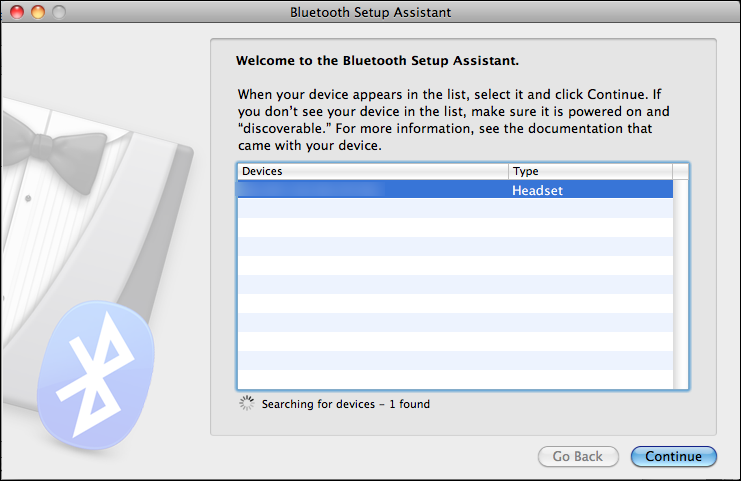一部のユーザーは、Plantronics BackbeatFidとMacBookProのペアリングで問題が発生しています。彼らは、両方のデバイスのBluetoothがオンになっている場合でも、MacBookがヘッドセットを検出しないと報告しています。ヘッドセットのファームウェアを更新しても効果はありません。このペアリングの問題がある場合は、どうすれば修正できますか。
ステップ1:Plantronics BackbeatFitをMacbookとペアリングする方法
まず、ヘッドセットをペアリングモードでポップしてから、Macbookからヘッドセットを検出する必要があります。これがその方法です。
- Plantronics BackbeatFitが オフになりました。 (オフにしないでください)。
- Bluetooth設定を開く Macの場合([システム環境設定]> [Bluetooth])。
- クリック オン インクルード +ボタン Bluetoothウィンドウの左下隅にあります。

- さて、 押す そして ホールド インクルード パワー ボタン Plantronics Breakbeat Proヘッドセットの(リリースしないでください)。 押し続ける (5〜10秒) ヘッドセットのLEDインジケータが赤と青で点滅し始めるまで、 または、「ペアリング」と表示されます。点滅し始めたらボタンを離します。
- さて、 ヘッドセットがBluetoothデバイスのリストに表示されます Macで。 (この00-0b-01-00-22のようなものが表示されます。これはヘッドセットのBluetoothアドレスです。)
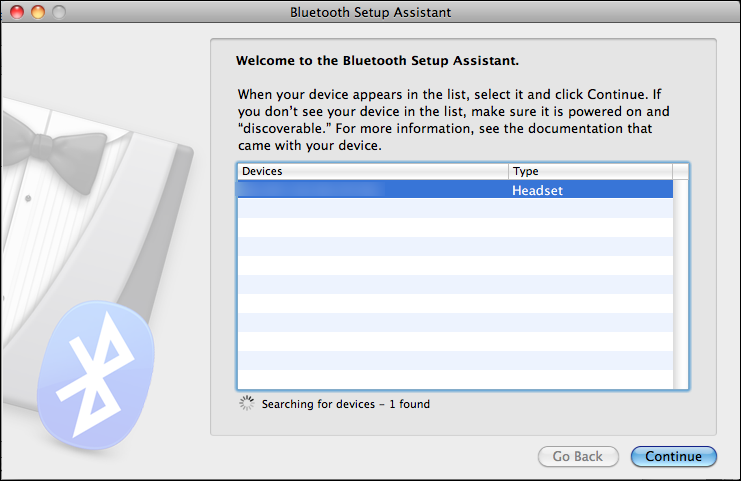
- ヘッドセットがMacに表示されたら、 [続行]をクリックします 。
- 次に、コンピュータがヘッドセットを使用するように設定されたことを示す結論ウィンドウが表示されます。これは、ヘッドセットが接続されていることを意味します。
ヘッドセットをオンにしてもペアリングモードに入っていない場合は、ヘッドセットをオフにして、ペアリング手順を最初から開始します。
注意: ペアリングモードに入る唯一の方法は、ヘッドセットの電源がオフになっているときに電源ボタンを押し続けることです。
ステップ2:Plantronics BackbeatFitを別のデバイスとペアリングしてみてください
前の手順でヘッドセットをMacbookに接続できなかった場合は、スマートフォンまたはタブレットとペアリングして、ヘッドセットが機能していることを確認してください。
Plantronics Backbeat Fitを他のデバイスと正常にペアリングした場合は、ヘッドセットが正常に機能していることを意味します。次に、MacでBluetoothが機能していることを確認します。
Plantronics Backbeat Fitを他のデバイスに接続できない場合は、必ず保証を確認し、販売者に連絡してください。
1分読む